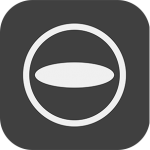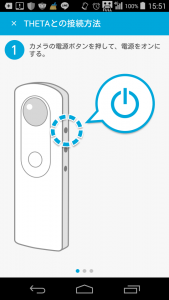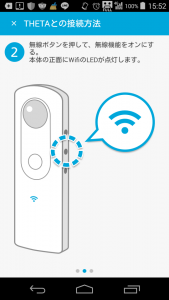はじめに
旅行などのイベントでは、動画や写真に残した思い出を友達と見返すのも、楽しみのひとつではないでしょうか。
今回は、360°カメラ「THETA S」を使って撮影した素材を簡易編集し、YouTubeで共有するまでの手順を説明していきたいと思います。
まずは、この記事でTHETA Sでの撮影手順や、撮影してみて気づいたことなどを簡単にまとめ、次の記事(編集編)では、撮影した素材を編集し、YouTubeへアップロードするまでの簡単な流れをご紹介したいと思います。
旅行などのイベント撮影に、気軽に360°動画を取り入れてもらうきっかけになれば幸いです。
機材の紹介…「THETA S」
(THETA Sコンセプトムービー)
今回の撮影には、RICOH社から出ている「THETA S」を使用しました。THETA Sは初心者でも撮影・編集が簡単な機材で、ハイスペックのPCも必要ありません。
THETA Sを使った撮影の手順については、後程詳しくご説明いたします。
撮影について
前回の夜景記事でもお伝えしたように、THETA Sは360°カメラの中で持ち運びやすい形状なのに加えて、とても軽量(重さ約125gで、iPhone7よりも軽いんです!)なため、歩きながらの撮影に最適です。
そこで、今回の撮影では浅草~スカイツリーの観光の際に、THETA Sを手持ちし、歩きながら、顔の斜め上に掲げる方法で、景色と自分たちが映るように撮影していきました。
撮影は16:30~18:30、晴天の日の夕暮れに行いました。
撮影設定は、画質:1920×1080のオートです。
(やや日が落ちていても、問題なく撮影できました!)
撮影(観光?)ポイントは以下です。
・雷門~仲見世通り
・宝蔵門から浅草寺本堂
・伝法院通り
・吾妻橋
・ソラマチ周辺
浅草周辺を2時間ほど歩き回って撮影しましたが、フル充電で撮影に臨んだため、問題なく撮りきることができました!
THETA Sでの録画手順
①まずは電源をON!
レンズが上になるように持ち、側面にあるボタン群の一番上を長押しし、電源を入力します。(下に電源マークがあるのでわかりやすい!)
②カメラの設定・撮影素材の確認用にアプリをダウンロード
次に、お手持ちのスマートフォンで、このアイコンの「RICOH THETA S」をダウンロードしてください。
これは、ライブビュー撮影やさまざまな撮影設定の変更に対応した、RICOH THETA S用の基本アプリケーションです。THETA S本体のみでも撮影することができますが、このアプリを使うことで、細かい撮影設定や、撮影した動画のプレビュー・SNSでの共有が簡単にできるようになります。
③WiFiを設定し、アプリを連携させる
このように、アプリの画面に表示される手順通りにWiFiを選んで、本体バーコードの数字を打ち込むと、THETA SとアプリをWiFi接続することができます!
④録画ボタンで撮影開始!
以上の設定を行うと、レンズ下の大きなボタンで、録画が開始されます。
冒頭に紹介したコンセプトムービーのとおり、非常にシンプルな手順で撮影を行うことができるので、カメラが苦手な方にも使っていただけるかと思います。
撮影の感想と旅行撮影への展開
・絶景スポットの観光やショーの鑑賞には是非携帯したい!
旅行で出会った感動的な風景を360°丸ごと記録できるので、観光地に再び訪れたような気分になることができ、後から見返すのがとても楽しかったです。今後、絶景スポットに訪れるときや、旅行先でショーなどを鑑賞する際にも、是非THETA Sを携帯したい!と感じました。
・ドライブ撮影に向いている!
カメラの動いているスピードに合わせて、360°映像を視聴できることが、映像体験としてとても爽快でした。ただ、徒歩の時に携帯すると、歩くときの振動による手振れが気になったり、スピード感に欠けたり…という不満点もあったため、ドライブや電車など、乗り物での移動の際に撮影するのがベストだと感じました。
・歩きながらの撮影には、自撮り棒が便利!
今回は手持ちで撮影しましたが、手持ちだと掲げられる高さに限界があるので、自撮り棒などを積極的に使うと、より撮影できる映像の幅が広がると感じました。
・食べ歩き旅行には、簡易三脚も持っていきたい!
旅行の醍醐味の一つ、ランチやディナーの思い出を記録する場合は、テーブルに簡易三脚を立てて録画ボタンを押すと、楽しい時間が記録できると思いました。次回は是非、三脚を使った食事風景の撮影にもチャレンジしたいです。
まとめ
最近は、スマートフォンアプリで、BGMに合わせて簡単に動画を編集し、色調などを整えてくれるものが多く出ています。
これは動画や写真などの思い出を共有することが、コミュニケーションのきっかけになっていることの現れではないでしょうか。
思い出を手軽に残せるツールの一つとして、ぜひ360°カメラでの撮影にもチャレンジしていただければと思います。
次回は、撮影した素材を編集し、YouTubeにアップロードするまでの手順をご紹介したいと思います。
(担当:田中)